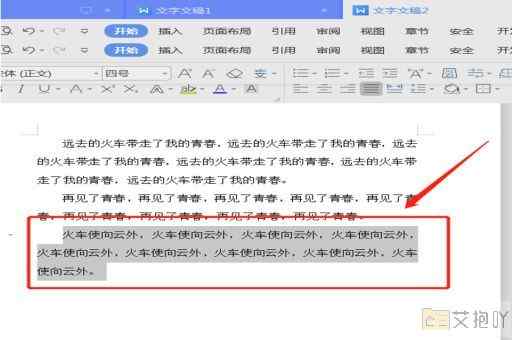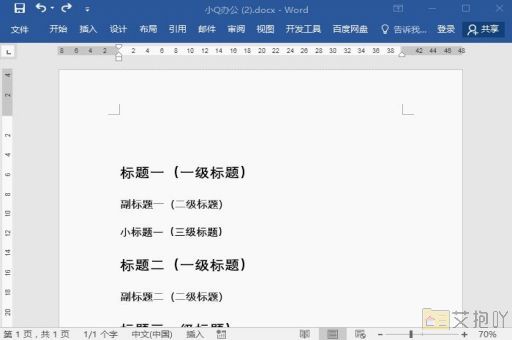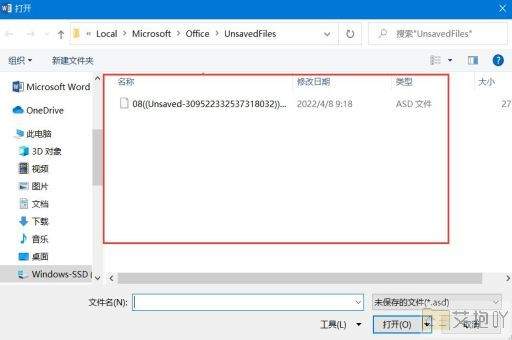怎样删除word有页眉的空白页
删除word中有页眉的空白页,其实并不复杂。下面我将详细地介绍几种常见的方法。
方法一:直接删除

1. 首先打开你的word文档,找到你要删除的空白页。
2. 将鼠标移动到空白页的你会看到一个闪烁的光标。
3. 按下键盘上的“delete”键,就可以删除这个空白页了。
方法二:调整段落间距
有时候,你可能发现即使使用了“delete”键也无法删除空白页,这可能是因为段落间距设置的问题。此时,你可以尝试以下步骤:
1. 打开你的word文档,找到你要删除的空白页。
2. 选中空白页上的最后一个段落。
3. 在菜单栏中点击“开始”,然后选择“段落”选项。
4. 在弹出的对话框中,找到“间距”部分,将“段前”和“段后”的值都设为0。
5. 点击“确定”按钮,关闭对话框。
6. 再次尝试使用“delete”键删除空白页。
方法三:检查分页符
如果上述两种方法都无法解决问题,那么可能是由于文档中存在分页符导致的。这时,你可以按照以下步骤操作:
1. 打开你的word文档,找到你要删除的空白页。
2. 在菜单栏中点击“开始”,然后选择“显示/隐藏编辑标记”选项。这样,文档中的分页符就会显示出来。
3. 找到空白页上的分页符,将其选中。
4. 按下键盘上的“delete”键,就可以删除这个分页符以及它后面的空白页了。
以上就是删除word中有页眉的空白页的几种常见方法。希望对你有所帮助。


 上一篇
上一篇